Kaip rasti žaidimų failus „Steam“: 4 veiksmingi būdai
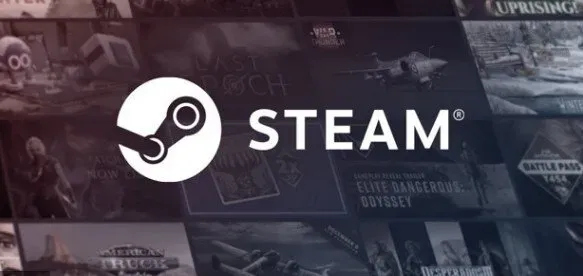
Steam by Valve yra gerai žinoma internetinių žaidimų platforma. Turėdami daugiau nei 50 000 žaidimų biblioteką, kiekvienas kompiuterinis žaidėjas tuo džiaugiasi. Dabar jums nebereikia niekur eiti, nes ši didžiulė kolekcija pasiekiama vienu paspaudimu.
Kai diegiate žaidimą iš „Steam“ programos, vietiniai žaidimų failai įdedami į standųjį diską, kad būtų užtikrinta, jog žaidimo išteklių būtų kuo mažiau, kai jų prireikia.
Žinojimas, kur rasti „Steam“ žaidimų išsaugojimo failus, gali būti naudingas sprendžiant žaidimo problemas. Norint atnaujinti konfigūraciją, perkelti arba ištrinti žaidimo failus, reikės prieigos prie pagrindinių žaidimo failų.
Jei „Steam“ nerandate žaidimo failų, galite išbandyti kelis sprendimus. Šis įrašas apims įvairius Steam žaidimų failų paieškos būdus.
Visų pirmą
Kur galiu rasti Steam žaidimų? Pagal numatytuosius nustatymus žaidimų failai išsaugomi įvairių sistemų aplankų kataloguose. Šiuos maršrutus galima pakeisti Steam nustatymuose arba žaidimo diegimo metu. Įvesdami šį failo kelią „File Explorer“ galite pasiekti įvairias numatytąsias vietas:
- „Windows“ OS: X:\Program Files (x86)\Steam\steamapps\common
(Atkreipkite dėmesį, kad X reiškia standžiojo disko skaidinį, kuriame įdiegtas žaidimas)
- macOS: ~/Library/Application Support/Steam/steamapps/common
- Linux OS: ~/.steam/steam/SteamApps/common/
Kur galiu rasti „Steam“ žaidimų failus „Windows 10“?
Kaip nurodyta toliau, yra keturi būdai, kaip rasti Steam aplanką ir Steam žaidimų failus.
- Steam bibliotekos aplanko naudojimas
- Vietinių Steam failų tyrinėjimas
- „Windows“ paieškos juostos naudojimas
- Diegiant naujus žaidimus
1. Steam bibliotekos aplanko naudojimas
„Steam PC“ kliente yra keletas naudingų funkcijų, kurios gali padėti nustatyti, kur jūsų kompiuteryje yra įdiegti „Steam“ žaidimai, pvz., „Steam“ biblioteka.
- Paspauskite „Windows“ klavišą, įveskite „steam“ ir paspauskite „Enter“, kad paleistumėte „Steam“ darbalaukio programą.
- Viršutiniame kairiajame kampe spustelėkite „Steam“, tada – „Nustatymai“.
- Kairiajame skydelyje esančiame nustatymų lange pasirinkite meniu „Atsisiuntimai“.
- Srityje „Turinio bibliotekos“ pasirinkite „STEAM BIBLIOTEKOS KATALOGAI“, kaip parodyta toliau.
- Naujame lange STORAGE MANAGER pasirinkite diską, kuriame įdiegtas žaidimas.
- Dabar, kaip nurodyta, spustelėkite krumpliaračio piktogramą ir pasirinkite Naršyti aplanką.
- Dukart spustelėkite bendrinamą aplanką ir naršykite aplanke įdiegtų žaidimų sąrašą, kad surastumėte reikiamus žaidimų failus.
2. Vietinių Steam failų tyrinėjimas
„Windows“ paieškos laukelyje įveskite „Steam“, tada paleiskite programą.
Įsitikinkite, kad nesate „Family View“.
Dabar viršutiniame kairiajame lango kampe pasirinkite Steam.
- Eikite į meniu „Nustatymai“.
- Nustatymų lange atidarykite skirtuką Atsisiuntimai.
- Skiltyje „Turinio bibliotekos“ spustelėkite nuorodą „Steam Library Folders“.
- Skiltyje Aplankai užsirašykite kelią. Štai kaip jis turėtų atrodyti:
C:\Program Files(x86)\Steam
- Atidarykite „File Explorer“ ir eikite į „Steam“ aplanką.
Arba tą patį galite rasti apsilankę „Steam Music“ skirtuke. Norėdami tai padaryti, atlikite šiuos veiksmus:
- Paspauskite „Windows“ klavišą, įveskite „Steam“ ir paleiskite programą.
- Viršutiniame kairiajame lango kampe pasirinkite Steam.
- Dabar eikite į nustatymus.
- Kairiojoje lango srityje pasirinkite skirtuką Muzika.
- Kelias į „Steam“ aplanką muzikos bibliotekoje veda į tą patį aplanką „File Explorer“.
3. „Windows“ paieškos juostos naudojimas
„Windows“ paieška yra labai naudinga norint rasti bet ką „Windows“ kompiuteryje. Vykdykite toliau pateiktas instrukcijas, kad nustatytumėte, kur sistemoje Windows įdiegti Steam žaidimai:
- Norėdami ieškoti, kairiajame užduočių juostos gale pasirinkite „Įveskite čia“.
- Prisijunkite prie „Steam“ ir pasirinkite parinktį „Atidaryti failo vietą“, kuri yra pabraukta.
- Tada, kaip parodyta, dešiniuoju pelės mygtuku spustelėkite „Steam“ nuorodą ir pasirinkite parinktį „Atidaryti failo vietą“.
- Raskite ir dukart spustelėkite aplanką Steam Applications.
- Pasirinkite bendrinamą aplanką ir dukart spustelėkite jį. Čia rasite visų žaidimo failų sąrašą.
Atminkite, kad tai yra numatytoji „Steam“ žaidimų failų vieta. Jei žaidimo diegimo metu pakeisite diegimo katalogą, norėdami pasiekti žaidimo turinį, turite pereiti į tą katalogą.
4. Naujų žaidimų diegimo metu
Štai kaip rasti Steam aplanką diegiant naują žaidimą:
- Paleiskite „Steam“ programą, kaip aprašyta 2 metode.
- Kairiajame skydelyje pasirinkite „Žaidimas“, tada „Įdiegti“.
- Jis bus pasiekiamas skirtuke BIBLIOTEKA, jei jau turite žaidimą.
- Jei norite nusipirkti naują žaidimą, eikite į PARDUOTUVĖS puslapį ir ieškokite žaidimo.
- Slinkite žemyn ir spustelėkite mygtuką „Įdėti į krepšelį“. Kai pirkimas bus baigtas, pasirodys diegimo langas.
- Kaip nurodyta, pakeiskite diegimo katalogą srityje Pasirinkite diegimo vietą. Tada spustelėkite mygtuką KITAS>, kad įdiegtumėte žaidimą.
- Pereikite į šį katalogą ir įveskite bendrinamą aplanką, kuriame galite pasiekti Steam failus.
Išvada
Gali būti sunku rasti „Steam“ aplanką, ypač jei po įdiegimo pakeitėte numatytąjį diegimo aplanką. Kai kurie vartotojai taip pat pranešė, kad „Steam“ bibliotekos aplankas yra neįskaitomas.
Atminkite, kad taip gali nutikti rankiniu būdu pakeitus Steam žaidimų bibliotekos vietą. Jūsų laimei, mes išsamiai aprašėme metodus, kuriuos galite naudoti norėdami rasti „Steam“ aplanką „Windows“ operacinėje sistemoje.
DUK
Kur galiu rasti Steam žaidimų failus?
Eikite į savo biblioteką „Steam“. Kontekstiniame meniu pasirinkite „Ypatybės“ dešiniuoju pelės mygtuku spustelėdami žaidimą. Ypatybių lange atidarykite skirtuką Vietiniai failai ir pasirinkite Vietiniai failai. „File Explorer“ atidarys vietinių žaidimų failų vietą.
Kur galiu rasti žaidimo failus?
Daugumą išsaugotų žaidimų sistemoje „Windows“ galite rasti atidarę „File Explorer“ ir nuėję į %homepath%\AppData\LocalLow. Tai galite padaryti įklijuodami failo kelią į „File Explorer“ adreso juostą.
Kaip pasiekti Steam failus?
Raskite savo biblioteką „Steam“. Kontekstiniame meniu pasirinkite „Ypatybės“ dešiniuoju pelės mygtuku spustelėdami žaidimą. Lange Ypatybės spustelėkite skirtuką Vietiniai failai ir pasirinkite Naršyti vietinius failus. „File Explorer“ atidarys vietinių žaidimų failų vietą.
Kodėl negaliu rasti žaidimų „Steam“?
Jei esate tikri, kad esate prisijungę prie tinkamos „Steam“ paskyros, greičiausiai problema yra ta, kad filtras nustatytas netinkamai. Naudokite „Steam“ klientą, kad prisijungtumėte prie „Steam“ paskyros ir įsitikintumėte, kad visos knygos yra jūsų bibliotekoje.


Parašykite komentarą